在Android开发应用中,默认的Button是由系统渲染和管理大小的。然后,我们在产品的实际开发中,需要对默认Button进行美化,比如
自定义背景的按钮、
自定义图片按钮等,以此来改善UI的美观并且提高用户的体验度。
Button控件常用属性如下:
一、自定义按钮背景
1.修改系统默认Button的背景颜色
(1)在drawable资源目录下按钮下后的效果变化描述文件drawable/sectorBtn.xml
- <?xml version="1.0" encoding="utf-8"?>
- <selector xmlns:android="http://schemas.android.com/apk/res/android">
- <item android:state_pressed="false" >
- <color android:color="#FF8C00"/>
- </item>
- <item android:state_focused="true" >
- <color android:color="#B22222"/>
- </item>
- <item android:state_pressed="true" >
- <color android:color="#B22222"/>
- </item>
- </selector>
(2)设置布局文件中Button的android:background属性
- <Button
- android:layout_width="wrap_content"
- android:layout_height="wrap_content"
- android:text="默认Button"
- android:background="@drawable/sectorBtn" />
效果如下:
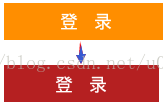
2.绘制矢量图形作为Button按钮背景
绘制矢量图的方式实现比较简单,适合于对于按钮形状和图案要求不高的场合。
步骤如下:
(1) 在
/drawable/btn_shape_default
.xml、
/drawable/btn_shape_pressing
.xml定义一个圆角矩形,外围轮廓线实线、内填充渐变色
- <?xml version="1.0" encoding="utf-8"?>
- <layer-list xmlns:android="http://schemas.android.com/apk/res/android">
- <item >
- <shape android:shape="rectangle">
- <solid android:color="#FFEC7600"/>
- <corners
- android:topLeftRadius="5dip"
- android:topRightRadius="5dip"
- android:bottomLeftRadius="5dip"
- android:bottomRightRadius="5dip"/>
- </shape>
- </item>
- <item >
- <shape >
- <gradient
- android:startColor="#CD3700"
- android:endColor="#CD6600"
- android:type="linear"
- android:angle="90"
- android:centerX="0.5"
- android:centerY="0.5"/>
- <corners
- android:topLeftRadius="5dip"
- android:topRightRadius="5dip"
- android:bottomLeftRadius="5dip"
- android:bottomRightRadius="5dip"/>
- </shape>
- </item>
- </layer-list>
注意:
/drawable/btn_shape_pressing
.xml与
/drawable/btn_shape_default
.xml
内容相同,就是渐变颜色不同,用于按钮按下后的背景变化效果。
- <gradient
- android:startColor="#FFEC7600"
- android:endColor="#FFFED69E"
- android:type="linear"
- android:angle="90"
- android:centerX="0.5"
- android:centerY="0.5"/>
(2)定义按钮下后的效果变化描述文件drawable/selector_btn_background.xml,代码如下:
- <?xml version="1.0" encoding="utf-8"?>
- <selector xmlns:android="http://schemas.android.com/apk/res/android">
- <item android:state_pressed="false" android:drawable="@drawable/btn_shape_default"/>
- <item android:state_focused="true" android:drawable="@drawable/btn_shape_pressing"/>
- <item android:state_pressed="true" android:drawable="@drawable/btn_shape_pressing"/>
- </selector>
(3)在界面文件(如layout/main.xml)中定义一个Button控件
- <Button
- android:layout_width="120dip"
- android:layout_height="40dip"
- android:text="登录"
- android:background="@drawable/selector_btn_background.xml" />
效果如下:
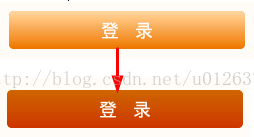
3.使用9patch图片(位图)作为Button按钮背景
当按钮的内容太多是,Android会自动缩放整张图片,以保证背景图片能覆盖整个按钮,但这种缩放整张图片的效果可能并不好。为了实现只缩放图片中的某个部分,我们可以借助9Patch图片来实现。9-patch格式,是在Android中特有的一种PNG图片格式,以"***.9.png"结尾。此种格式的图片定义了可以伸缩拉伸的区域和文字显示区域,这样,就可以在Android开发中对非矢量图进行拉伸而仍然保持美观。如果使用位图而没有经过9-patch处理的话,背景图片的效果就会被无情的拉伸,影响效果。9patch图片原理是:它在原始图片的四周各添加一个宽度为1像素的线条,这4条线决定了该图片的缩放规则、内容显示规则,即左侧和上侧直线共同决定图片的缩放区域(纵向缩放、水平缩放);右侧和下侧的直线共同决定图片内容的显示区域。
(1) 使用draw9patch.bat制作图片:运行SDK目录/tools/draw9patch.bat,双击运行,得到两张按钮背景,分别是正常和按下状态下的,命名为bg_btn.9.png和bg_btn_2.9.png。
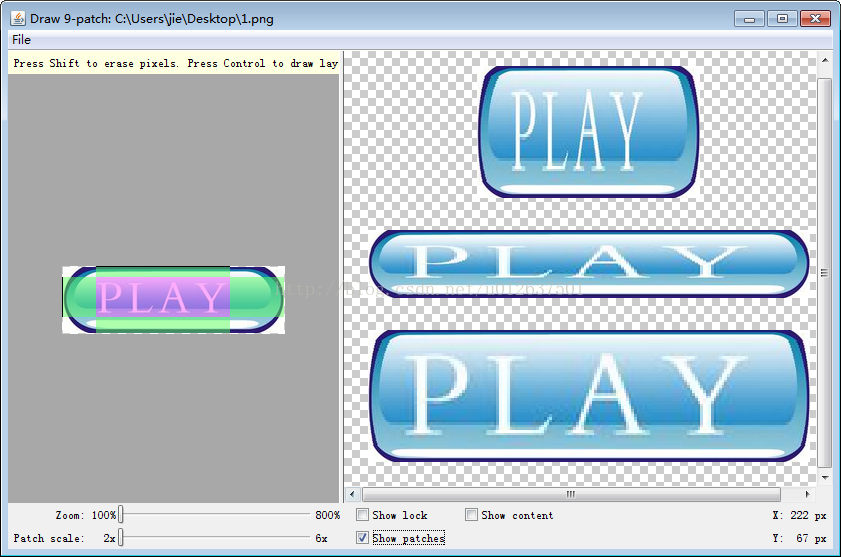
(2) 编写图片使用描述文件bg_9patchbutton.xml。
- // in bg_9patchbutton.xml
- <?xml version="1.0" encoding="UTF-8"?>
- <selector xmlns:android="http://schemas.android.com/apk/res/android">
- <item android:state_pressed="true"
- android:drawable="@drawable/bg_btn_2" />
- <item android:state_focused="true"
- android:drawable="@drawable/bg_btn_2" />
- <item android:drawable="@drawable/bg_btn" />
- </selector>

(3) 在界面定义文件 layout/main.xml中添加Button、ImageButton按钮控件的定义。Button、ImageButton都是可以使用背景属性的
- <Button
- android:layout_width="120dp"
- android:layout_height="40dp"
- android:text="9-patch图片背景按钮"
- android:background="@drawable/bg_9patchbutton" />
- <Button
- android:layout_width="200dp"
- android:layout_height="40dp"
- android:text="9-patch图片背景按钮"
- android:background="@drawable/bg_9patchbutton" />
- <Button
- android:layout_width="120dp"
- android:layout_height="80dp"
- android:text="9-patch图片背景按钮"
- android:background="@drawable/bg_9patchbutton" />
- <ImageButton
- android:layout_width="120dp"
- android:layout_height="40dp"
- android:src="@drawable/bg_9patchbutton"
- android:scaleType="fitXY"
- android:background="@android:color/transparent" />
二、自定义图片按钮
(1)准备自定义样式图片
speaking.png、speak.png

(2)在/res/drawable目录下增加一个imagepress.xml文件,用于设置触发按钮时显示不同的图片效果
- <?xml version="1.0" encoding="utf-8"?>
- <selector xmlns:android="http://schemas.android.com/apk/res/android" >
- <item android:state_pressed="false" android:drawable="@drawable/speak"/>
- <item android:state_focused="true" android:drawable="@drawable/speaking"/>
- <item android:state_pressed="true" android:drawable="@drawable/speaking"/>
- </selector>
(3)在界面文件layout/main.xml添加ImageButton按钮
- <ImageButton
- android:layout_width="wrap_content"
- android:layout_height="wrap_content"
- android:src="@drawable/imagepress"
- android:scaleType="fitXY"
- android:background="@android:color/transparent" />
参考文献:http://blog.csdn.net/lucherr/article/details/7476941





















 1151
1151











 被折叠的 条评论
为什么被折叠?
被折叠的 条评论
为什么被折叠?








